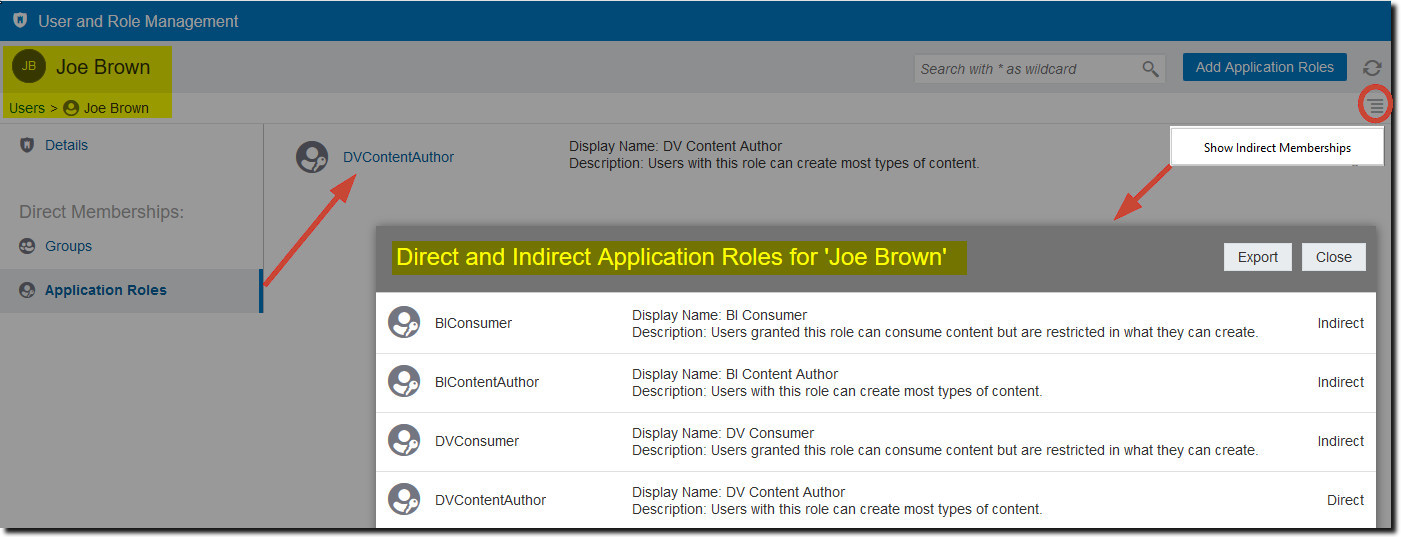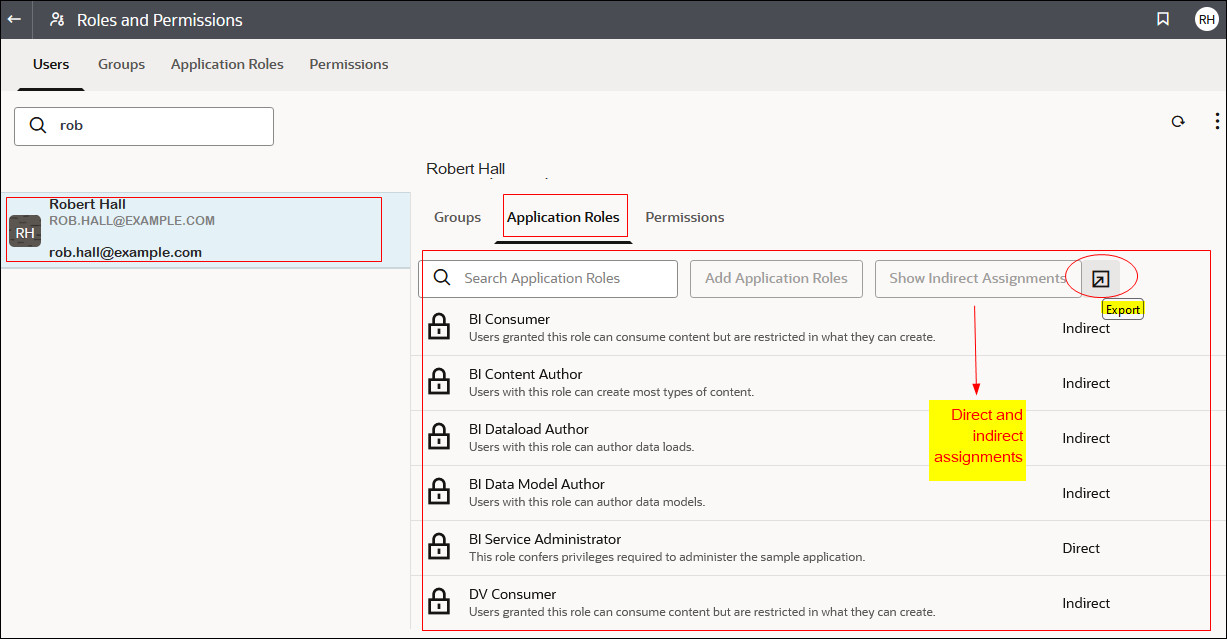Visualizar e Exportar Dados de Adesão Detalhados
Cada perfil de grupo da aplicação no Oracle Analytics Cloud pode ter membros diretos, mas também pode ter um ou mais membros indiretos ou adesões indiretas.
Por exemplo, é atribuído a Rob Hall o perfil de grupo da aplicação Autor de Conteúdo do DV e Administrador de Serviços do BI. O Rob é um membro direto dos perfis de grupo Autor de Conteúdos do DV e Administrador de Serviços do BI e um membro indireto de Consumidor do BI, Autor de Conteúdos do BI, Consumidor do DV e Autor do Modelo do BI. Pode visualizar atribuições diretas e indiretas a partir da página Perfis de Grupo e Permissões e pode exportar estas informações para um ficheiro CSV.
- Clique em Consola.
- Clique em Perfis de Grupo e Permissões.
- Para visualizar os dados da adesão direta e indireta de um utilizador:
- Para visualizar os dados da adesão direta e indireta de um perfil de grupo da aplicação:
- Clique no separador Perfis de Grupo da Aplicação.
- Selecione o nome do perfil de grupo da aplicação cujos detalhes da adesão pretende ver.
- Em Membros (ou Adesões Diretas), clique em Utilizadores, Grupos ou Perfis de Grupo da Aplicação para ver uma lista de todos os utilizadores, grupos ou perfis de grupo da aplicação dos quais o perfil de grupo da aplicação que selecionou é um membro direto (ou aos quais está atribuído diretamente).
- Clique em Mostrar Atribuições Indiretas para ver uma lista de todos os utilizadores, grupos ou perfis de grupo da aplicação dos quais este grupo é diretamente e indiretamente um membro (ou aos quais está atribuído).
- Para exportar os dados da atribuição direta e indireta para um ficheiro CSV, clique em Exportar.